Hoe voeg je een camerawidget toe op een Samsung Galaxy

Met de One UI 6-update kunnen gebruikers camerawidgets toevoegen aan Samsung Galaxy-telefoons, die ze naar wens kunnen aanpassen.
Lang geleden besloot Microsoft de ontwikkeling van Windows Movie Maker te beëindigen , een programma dat veel Windows-gebruikers gebruikten voor het maken van video's. Mensen vroegen om een nieuwe tool en hoewel het enige tijd duurde, introduceerde Microsoft in de versies van Windows 10, beginnend met Fall Creators Update (1709), een nieuwe tool waarmee gebruikers video's kunnen maken en bewerken. Het heet Video Editor en het biedt meer opties en functies dan je zou verwachten. Hier zijn twaalf dingen die u kunt doen met de Video Editor- app van Windows 10:
Inhoud
Hoe de Video Editor te openen vanuit Windows 10
Voordat we u laten zien wat u kunt doen met de Video Editor- app van Windows 10, moet u eerst weten hoe u deze kunt openen. Waarschijnlijk de snelste manier om dit te doen, is ernaar te zoeken: typ "video-editor" in het zoekvak op de taakbalk en druk vervolgens op Enter of klik/tik op Video-editor .
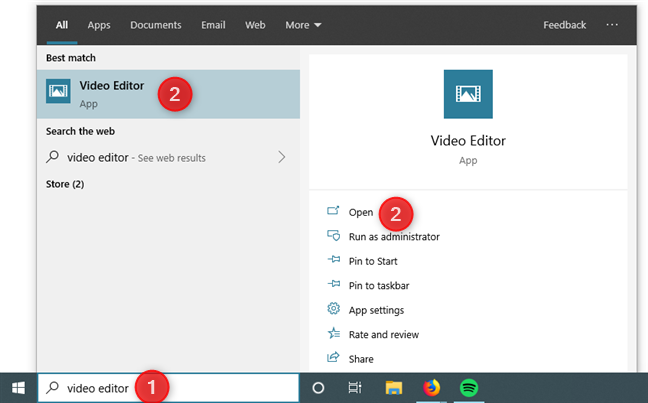
Video-editor openen met zoeken vanuit Windows 10
Je kunt Video Editor ook openen vanaf andere plaatsen, zoals vanuit het Startmenu of de Foto's - app, maar het is langzamer.
Nadat je Video Editor hebt geopend , kun je een nieuwe video maken met een klik of tik op de knop met dezelfde naam, vanaf de bovenkant van het venster. De app vraagt je dan om een naam te kiezen voor je nieuwe videoproject, en dan kun je beginnen met het maken en bewerken ervan.
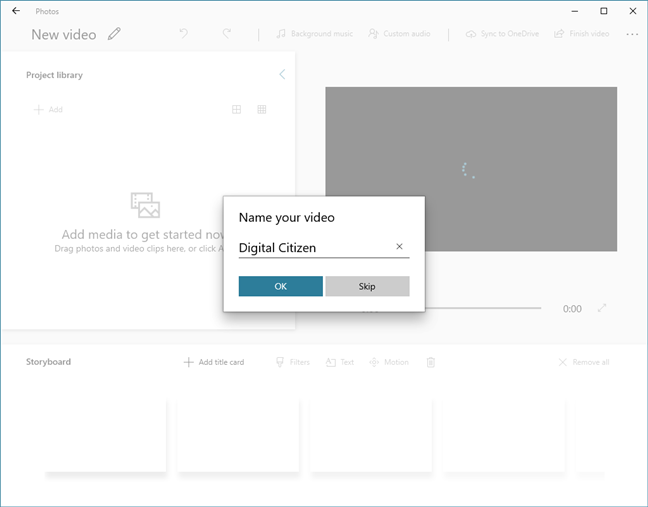
Een naam kiezen voor de nieuwe video in Video Editor
Laten we vervolgens eens kijken wat de beste dingen zijn die u kunt doen met de Video Editor van Windows 10:
1. Voeg video's en afbeeldingen toe aan je tijdlijn met slepen en neerzetten of de knop Toevoegen
Video Editor is ontworpen om het maken van video's zo eenvoudig en intuïtief mogelijk te maken. U kunt dat vanaf het begin zien wanneer u video's en afbeeldingen aan uw project moet toevoegen. Een manier om dit te doen is door op de knop Toevoegen te drukken en de media op uw computer of internet te selecteren.
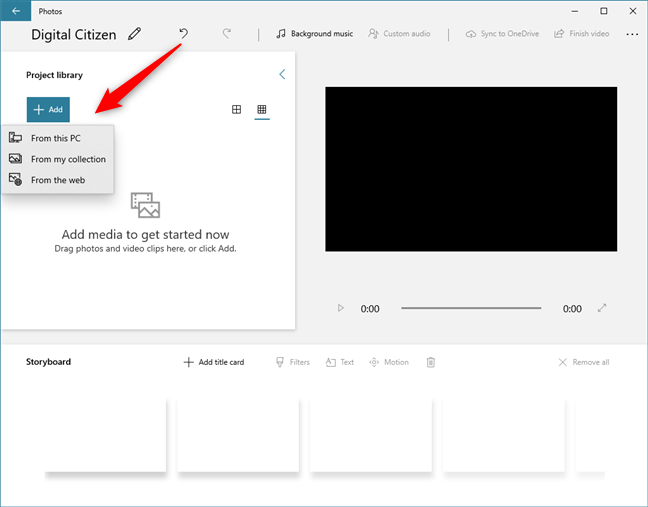
De knop Toevoegen gebruiken om inhoud aan de projectbibliotheek toe te voegen
Als alternatief kunt u de video's en afbeeldingen vanuit de Verkenner rechtstreeks naar de sectie Projectbibliotheek van de Video-editor slepen en neerzetten .
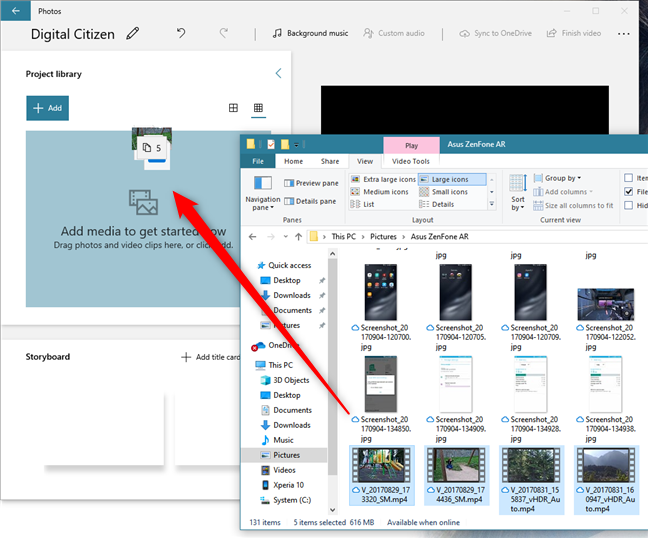
Sleep video's en afbeeldingen naar de projectbibliotheek
Alle video's en afbeeldingen die u toevoegt, worden vervolgens weergegeven in uw projectbibliotheek . Van daaruit kunt u ze slepen en neerzetten op het Storyboard onder aan het venster. In de tijdlijn kunt u de inhoud naar wens herschikken, video's splitsen, de duur aanpassen dat afbeeldingen worden weergegeven, tekst en video-effecten invoegen, enzovoort.
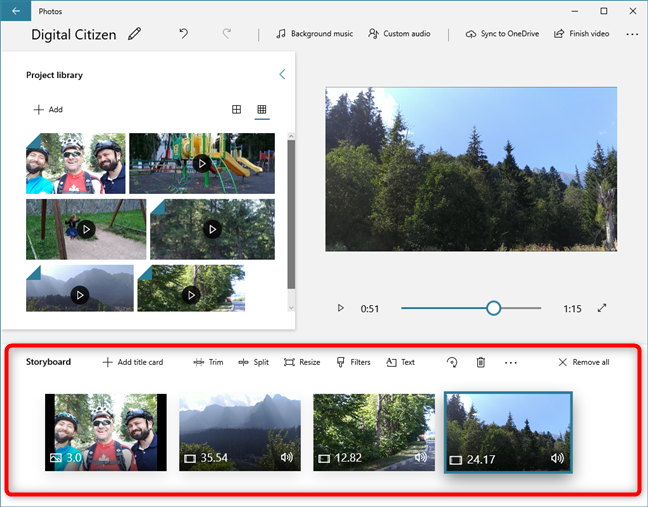
De video's en afbeeldingen die u wilt gebruiken, worden toegevoegd aan het storyboard
2. Voeg titelkaarten toe aan je video's
Naast het rechtstreeks toevoegen van tekst aan de video's in je Storyboard , kun je met de Video Editor- app ook titelkaarten invoegen. Titelkaarten zijn stukjes tekst die op het hele scherm worden weergegeven, voor een duur naar keuze. Met Video Editor kunt u ook hun achtergrondkleuren selecteren, evenals het lettertype dat ervoor wordt gebruikt.
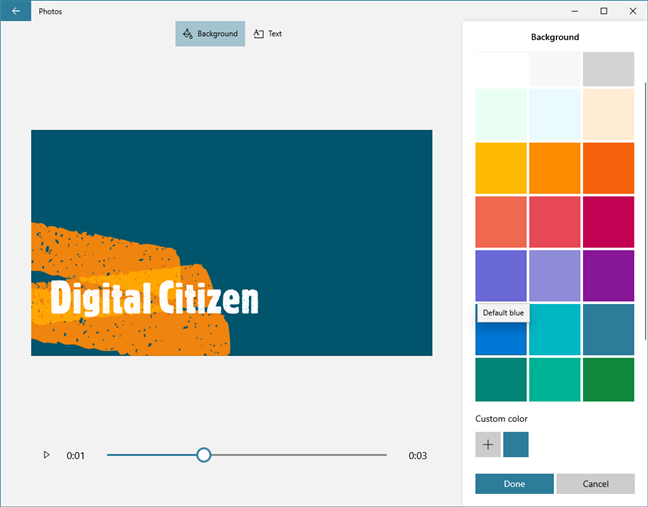
Titelkaarten hebben configureerbare achtergronden
Nadat u een titelkaart hebt gemaakt, wordt deze toegevoegd aan het Storyboard en kunt u ermee werken, net als bij elke video of afbeelding.
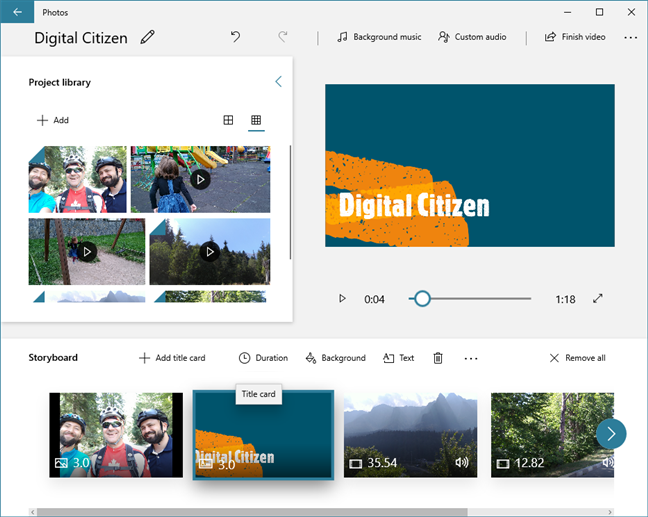
Titelkaarten maken deel uit van het storyboard en gedragen zich net als afbeeldingen
3. Wijzig de tekststijl die in je video's wordt gebruikt
In Video Editor krijg je verschillende opties om aan te passen hoe de tekst eruitziet. U kunt de tekststijlen bewerken voor zowel de gewone tekst die u aan uw video's en afbeeldingen toevoegt als voor de titelkaarten die u maakt.
Er zijn veel verschillende opties waaruit je kunt kiezen, afhankelijk van het soort video dat je wilt maken, passend bij het thema: grappig, serieus, nostalgie, liefde, enz.
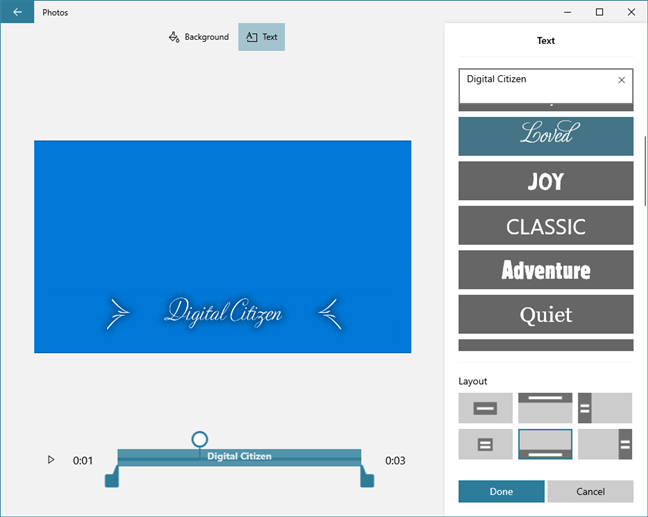
Met Video Editor kun je de tekststijlen aanpassen
4. Knip of splits lange delen van je video's
Sommige van de video's die u aan uw Storyboard toevoegt, zijn mogelijk te lang, of u wilt misschien slechts enkele delen ervan gebruiken. Video Editor bevat ook de essentiële Split- en Trim - opties. Om ze te gebruiken, selecteert u de video die u wilt bewerken op het Storyboard en klikt of tikt u vervolgens op de knop Trimmen of Splitsen .
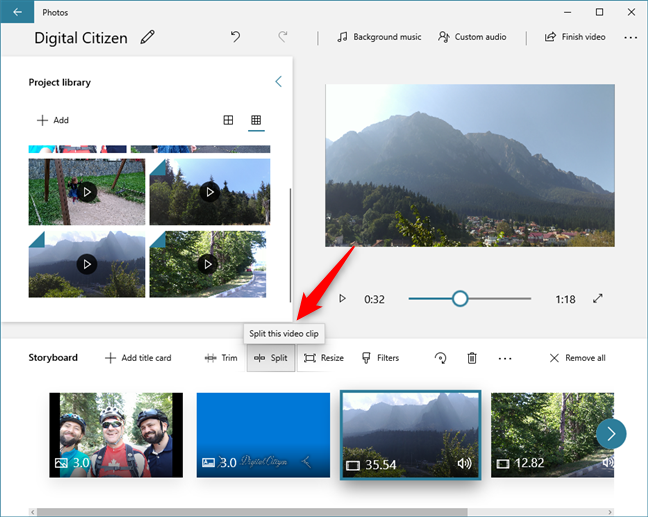
In Video Editor kun je video's inkorten of splitsen
Video Editor opent vervolgens de video die je hebt geselecteerd en laat je deze bijsnijden of splitsen zoals je wilt. Kies waar u de video wilt bijsnijden of splitsen en druk op de knop Gereed . De bijgesneden of gesplitste video's worden direct toegevoegd aan het Storyboard .
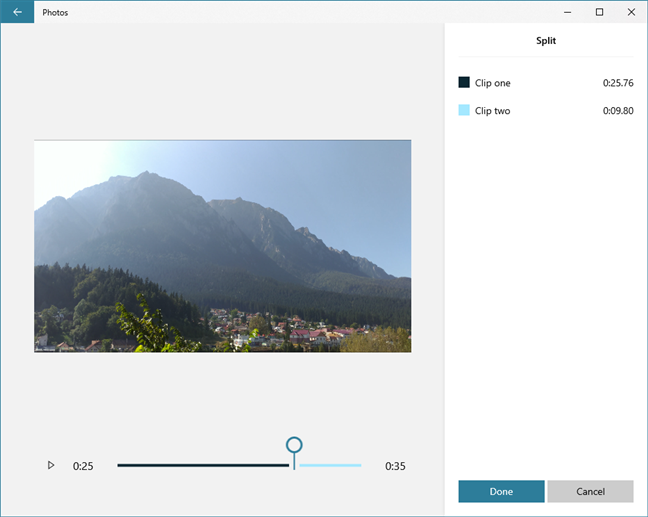
Een video splitsen met Video Editor
5. Roteer videosecties met Video Editor
Soms hebben je video's de verkeerde richting. Dit gebeurt meestal als je video's filmt met je smartphone . Als u een video in uw project moet roteren, kunt u dit met Video Editor eenvoudig doen: selecteer die video en klik of tik op de knop Roteren totdat de gewenste richting is.
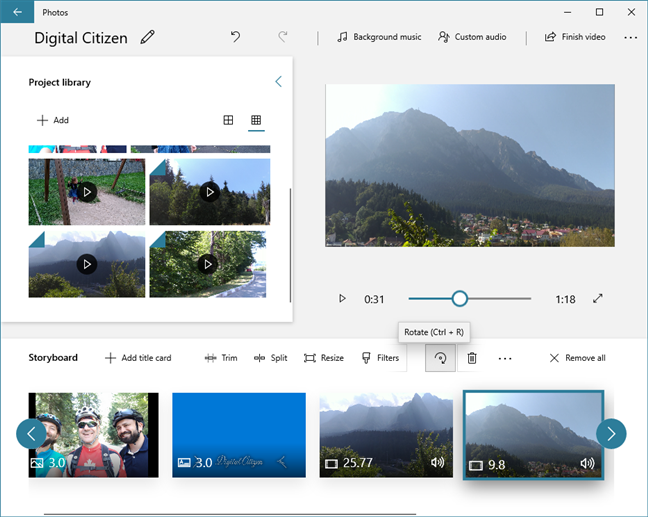
De knop Draaien in de video-editor
Wanneer u op de knop Roteren drukt, wordt de geselecteerde video met de klok mee gedraaid. Door er vier keer op te drukken, keert de video terug naar de oorspronkelijke oriëntatie.
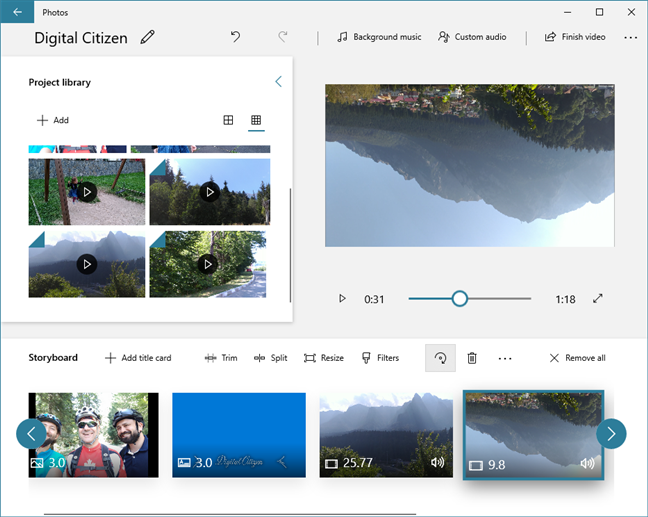
Video's roteren in Video Editor is eenvoudig
6. Pas de duur aan dat een afbeelding of een titelkaart in je video verschijnt
De afbeeldingen en titelkaarten die u aan een videoproject toevoegt, hebben standaard een weergaveduur van 3 seconden. Soms wilt u ze echter voor kortere of langere tijd weergeven. Met Video Editor kun je die tijd aanpassen: selecteer de titelkaart of afbeelding en klik/tik op Duur . Kies vervolgens uit een van de vooraf gedefinieerde tijden of typ een aangepaste tijd.
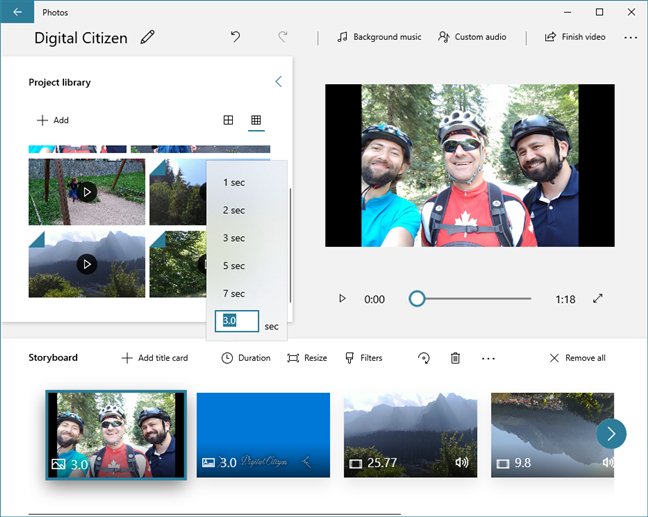
U kunt de duur aanpassen dat een afbeelding of titelkaart wordt weergegeven
7. Voeg filters toe zoals Sepia, Adventure, Inky, Arcade en meer
Als je je creatief voelt en een video wilt maken die er speciaal uitziet, kun je met Video Editor ook filters aan je inhoud toevoegen. Om dit te doen, selecteert u de video of afbeelding die u wilt wijzigen en klikt of tikt u op de knop Filter op het Storyboard .
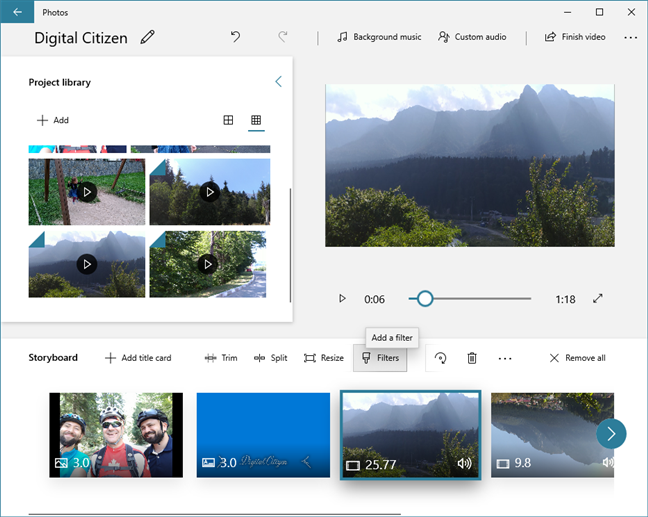
Met Video Editor kun je filters toevoegen aan video's en afbeeldingen
Video Editor heeft een reeks interessante filters die u kunt gebruiken: Klassiek, Avontuur, Pearl, Denim, Iceberg, Brassy, Sepia, Inky, Energy, Joy, Loved, Pixel en Arcade .
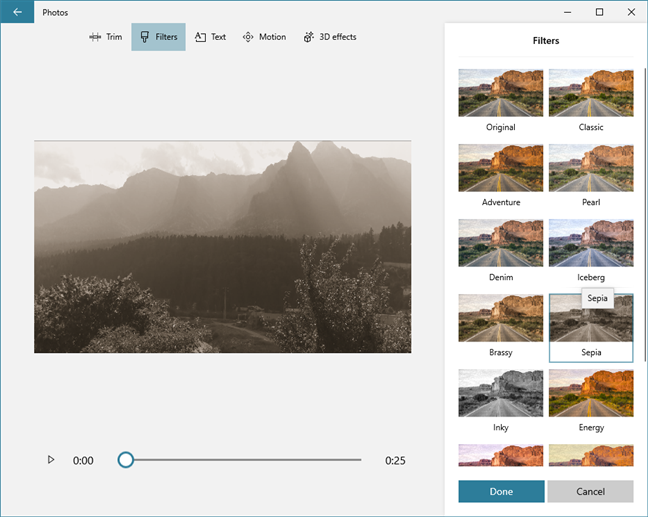
De filters die beschikbaar zijn in Video Editor
8. Bewegingseffecten toepassen op afbeeldingen en video's
Je afbeeldingen en video's zien er mogelijk beter uit als ze een bewegingseffect hebben. Hoewel automatisch enige beweging op afbeeldingen wordt toegepast, kunt u met Video Editor ook het type beweging en de richting van de beweging bepalen. Je kunt zelfs beweging aan video's toevoegen als je ze een soort dynamisch effect wilt geven.
Om dat te doen, selecteert u een afbeelding of video en klikt of tikt u op de knop … (Meer) . Druk vervolgens op Beweging .
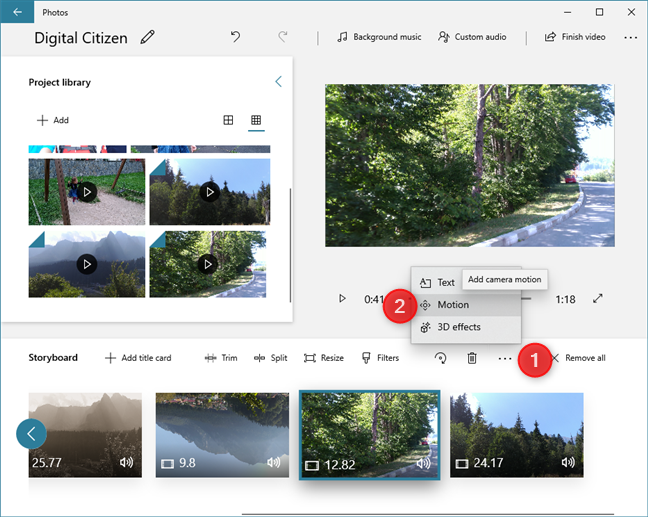
Kiezen om bewegingseffecten toe te voegen aan een video
Vervolgens krijg je een voorbeeld van de video of afbeelding en een reeks bewegingsinstellingen om uit te kiezen. Het enige wat u hoeft te doen is degene die u verkiest te selecteren en op Gereed te drukken .
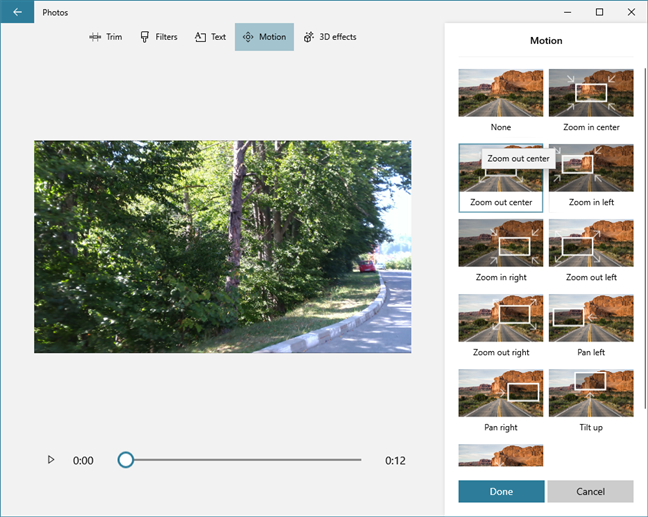
De lijst met bewegingseffecten die beschikbaar zijn in Video Editor
9. Voeg 3D-effecten toe aan video's vanaf je tijdlijn
Op dezelfde manier, maar alleen voor video's, kunt u Video Editor gebruiken om 3D-effecten aan uw project toe te voegen. Nadat u de video hebt geselecteerd die u wilt bewerken, klikt of tikt u op … (Meer) en kiest u 3D-effecten . Kies vervolgens een van de beschikbare 3D-effecten , zoals Ballonnen, Herfstbladeren, Bubbels, Breaking news, Kampvuur, Confetti-douche, Stofexplosie, Vuurwerk, Winderige sneeuwvlokken enzovoort.
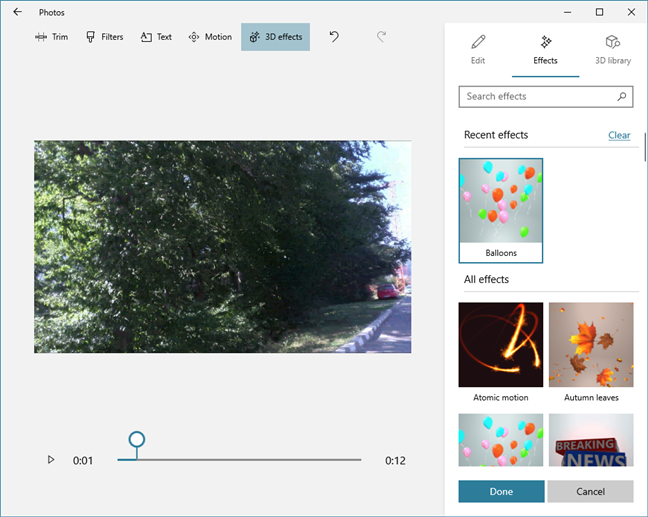
3D-effecten beschikbaar in Video Editor
Hier is een voorbeeld van hoe het 3D-effect van de herfstbladeren eruitziet:
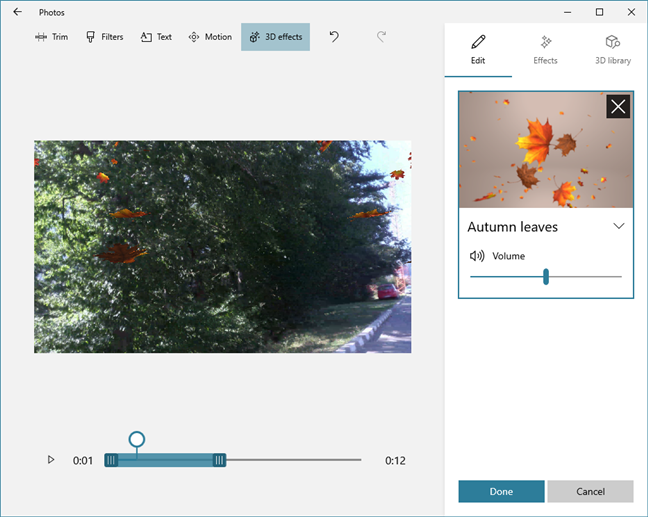
Het 3D-effect van de herfstbladeren
10. Voeg muziek toe aan je video's met Video Editor
Als je het originele geluid van je video's niet wilt behouden, kun je de Video Editor- app gebruiken om verschillende achtergrondmuziek toe te voegen. Druk hiervoor op de knop Achtergrondmuziek bovenaan de app.
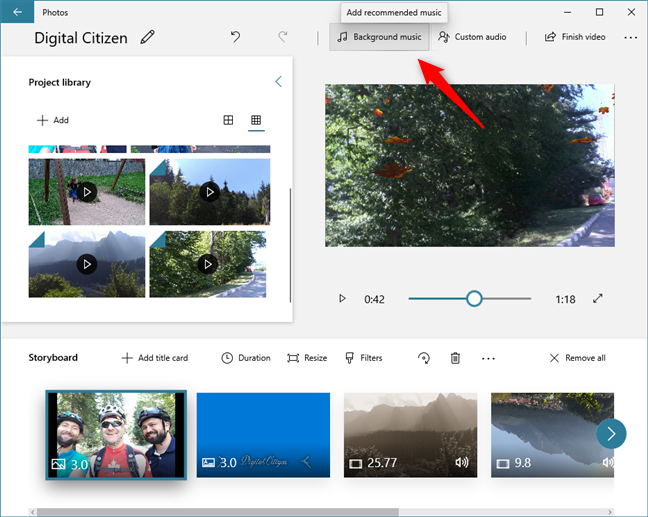
Achtergrondmuziek toevoegen aan een video
Vervolgens toont Video Editor u een lijst met aanbevolen ingebouwde tracks waaruit u kunt kiezen.
De lijst met ingebouwde achtergrondmuziektracks
Als je liever je eigen muzieknummer gebruikt voor de video die je aan het maken bent , klik of tik dan op Aangepaste audio bovenaan Video-editor in plaats van op de knop Achtergrondmuziek te drukken . Klik of tik vervolgens op "Audiobestand toevoegen" en blader door uw pc om het nummer te vinden dat u wilt gebruiken.
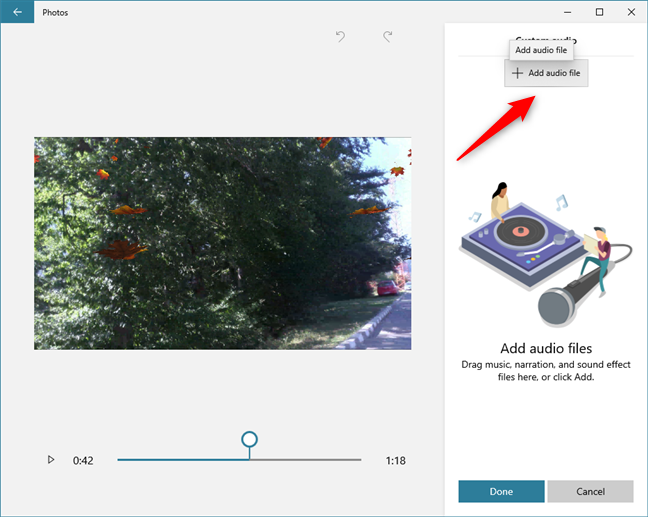
Met Video Editor kun je aangepaste audiotracks aan video's toevoegen
11. Dubbele videoprojecten
Wanneer je een video maakt met Video Editor , kom je er misschien achter dat je er verschillende versies van wilt maken. In dat geval kunt u op elk moment uw videoproject dupliceren. Dat betekent dat je een kopie van je project maakt, waar je later op een andere manier aan kunt werken. Om een videoproject te dupliceren, drukt u op de knop ... (Meer bekijken) in de rechterbovenhoek van het Video-editorvenster en kiest u Project dupliceren in het menu dat wordt geopend.
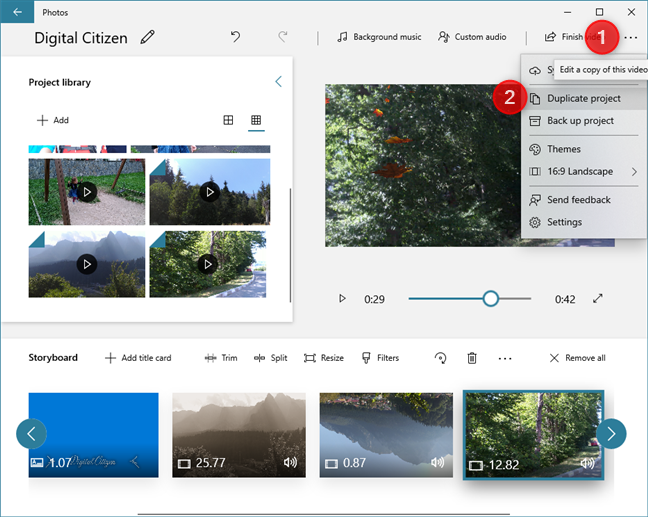
In Video Editor kun je videoprojecten dupliceren
Video Editor zou u moeten vragen om de naam te kiezen die u aan uw gedupliceerde project wilt geven. Typ degene die je wilt, druk op OK en het is opgeslagen.
Een naam kiezen voor een gedupliceerd videoproject
12. Synchroniseer projecten naar OneDrive of maak er een back-up van naar andere media
Of je nu geen tijd hebt om je project af te ronden of als je wilt blijven werken op een andere Windows 10-computer, Video Editor heeft het ook voor je. In het menu ... (Meer bekijken) heeft Video Editor opties om te synchroniseren met OneDrive en om een back-up van het project te maken . Synchroniseren met OneDrive slaat uw project op in uw OneDrive-cloudruimte, zodat het automatisch wordt geladen op al uw Windows 10-computers en apparaten waarop u met hetzelfde Microsoft-account bent verbonden . Back-up projectslaat uw project op zoals het is, samen met alle video's en afbeeldingen die u aan de bibliotheek hebt toegevoegd, op elk opslagstation zoals een USB-geheugenstick of een cd/dvd.
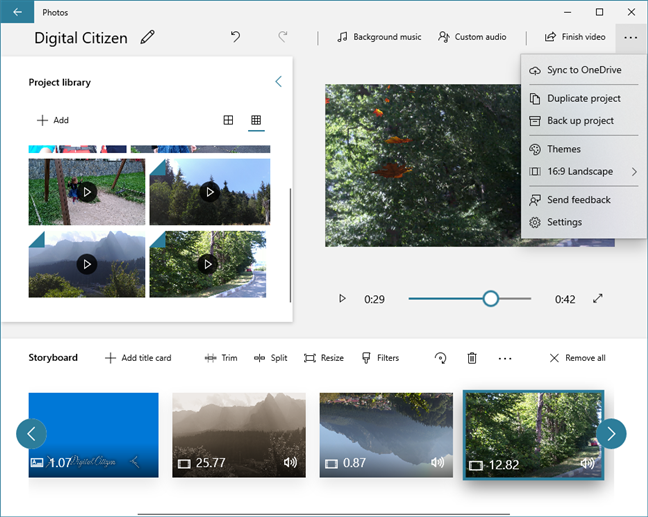
Video Editor kan videoprojecten synchroniseren met OneDrive en ze opslaan op andere media
Vind je de Video Editor-app van Windows 10 leuk?
De Video Editor- app van Windows 10 biedt tal van aanpassingsopties en voldoende functies om u te helpen geweldige homevideo's te maken. Het is waarschijnlijk beter en sneller dan de oude Windows Movie Maker , waar veel gebruikers over de hele wereld dol op waren. Vertel ons voordat u deze tutorial afsluit, uw mening over de Video Editor en of u deze leuker vindt dan de oude Windows Movie Maker . Reageer hieronder, en laten we bespreken.
Met de One UI 6-update kunnen gebruikers camerawidgets toevoegen aan Samsung Galaxy-telefoons, die ze naar wens kunnen aanpassen.
In het volgende artikel leggen we de basisbewerkingen uit voor het herstellen van verwijderde gegevens in Windows 7 met behulp van de ondersteuningstool Recuva Portable. Met Recuva Portable kunt u deze op een handige USB-stick opslaan en gebruiken wanneer u maar wilt. Compact, eenvoudig en gebruiksvriendelijk gereedschap met de volgende kenmerken:
Ontdek hoe je verwijderde bestanden uit de Prullenbak kunt herstellen in Windows 10 met behulp van verschillende handige methoden.
Ontdek hoe je het volume in Windows 10 en Windows 11 kunt regelen, inclusief sneltoetsen en de Volume Mixer.
Een nieuwe map maken in Windows met behulp van het rechtsklikmenu, Verkenner, het toetsenbord of de opdrachtregel.
Leer hoe u uw ontbrekende Samsung Galaxy-apparaten kunt lokaliseren met SmartThings Find. Vind eenvoudig uw smartphone, tablet of smartwatch terug.
Ontdek waar de Prullenbak zich bevindt in Windows 10 en 11 en leer alle manieren om deze te openen, inclusief toegang tot de verborgen map $Recycle.Bin.
Ontdek hoe u de overlay van Radeon Software (ALT+R) kunt uitschakelen wanneer u games speelt in Windows of apps in volledig scherm uitvoert.
Leer hoe je nieuwe lokale gebruikersaccounts en Microsoft-accounts kunt toevoegen in Windows 11. Uitgebreide handleiding met snelkoppelingen en opdrachten.
Ontdek hoe je Microsoft Edge kunt openen in Windows 10 met verschillende methoden. Leer handige tips om snel toegang te krijgen tot Edge.
Leer hoe u WordPad in elke versie van Windows kunt gebruiken om eenvoudige tekstdocumenten te maken, op te maken, te bewerken en af te drukken. Hoe het lint in WordPad te gebruiken.
Ontdek hoe je WordPad kunt openen in Windows 10 en Windows 7 met handige tips en stappen. Hier zijn alle methoden om WordPad te openen.
Leer hoe je de Event Viewer kunt openen in Windows 10 en Windows 11 met verschillende methoden zoals CMD, eventvwr.msc, Windows Terminal en meer.
Hier zijn verschillende manieren hoe je het Action Center kunt openen in Windows 10, inclusief gebruik van de muis, toetsenbord, aanraakbewegingen of Cortana.
Leer hoe u bureaubladpictogrammen kunt verbergen en hoe u pictogrammen van het bureaublad kunt verwijderen, zowel in Windows 10 als in Windows 11.
Als u Galaxy AI op uw Samsung-telefoon niet meer nodig hebt, kunt u het met een heel eenvoudige handeling uitschakelen. Hier vindt u instructies voor het uitschakelen van Galaxy AI op Samsung-telefoons.
Als je geen AI-personages op Instagram wilt gebruiken, kun je deze ook snel verwijderen. Hier is een handleiding voor het verwijderen van AI-personages op Instagram.
Het deltasymbool in Excel, ook wel het driehoeksymbool in Excel genoemd, wordt veel gebruikt in statistische gegevenstabellen en geeft oplopende of aflopende getallen weer, of andere gegevens, afhankelijk van de wensen van de gebruiker.
Naast het delen van een Google Sheets-bestand met alle weergegeven sheets, kunnen gebruikers er ook voor kiezen om een Google Sheets-gegevensgebied te delen of een sheet op Google Sheets te delen.
Gebruikers kunnen ChatGPT-geheugen ook op elk gewenst moment uitschakelen, zowel op de mobiele versie als op de computerversie. Hier vindt u instructies voor het uitschakelen van ChatGPT-opslag.
Standaard controleert Windows Update automatisch op updates. U kunt ook zien wanneer de laatste update is uitgevoerd. Hier vindt u instructies om te zien wanneer Windows voor het laatst is bijgewerkt.
In principe is de handeling om de eSIM van de iPhone te verwijderen, ook voor ons eenvoudig te volgen. Hier vindt u instructies voor het verwijderen van een eSIM op een iPhone.
Naast het opslaan van Live Photos als video's op de iPhone, kunnen gebruikers Live Photos ook heel eenvoudig naar Boomerang converteren op de iPhone.
Veel apps schakelen SharePlay automatisch in wanneer u FaceTime gebruikt. Hierdoor kunt u per ongeluk op de verkeerde knop drukken en uw videogesprek verpesten.
Wanneer u Klik om te doen inschakelt, werkt de functie en begrijpt de tekst of afbeelding waarop u klikt. Vervolgens worden op basis daarvan relevante contextuele acties uitgevoerd.
Als u de achtergrondverlichting van het toetsenbord inschakelt, licht het toetsenbord op. Dit is handig als u in omstandigheden met weinig licht werkt, of om uw gamehoek er cooler uit te laten zien. Hieronder vindt u 4 manieren om de verlichting van uw laptoptoetsenbord in te schakelen.
Er zijn veel manieren om de Veilige modus in Windows 10 te openen, voor het geval dat het u niet lukt om Windows te openen. Raadpleeg het onderstaande artikel van WebTech360 voor informatie over het openen van de Veilige modus van Windows 10 bij het opstarten van uw computer.
Grok AI heeft zijn AI-fotogenerator uitgebreid om persoonlijke foto's om te zetten in nieuwe stijlen, zoals het maken van foto's in Studio Ghibli-stijl met bekende animatiefilms.
Google One AI Premium biedt een gratis proefperiode van 1 maand aan waarmee gebruikers zich kunnen aanmelden en veel verbeterde functies, zoals de Gemini Advanced-assistent, kunnen uitproberen.
Vanaf iOS 18.4 biedt Apple gebruikers de mogelijkheid om te bepalen of recente zoekopdrachten in Safari worden weergegeven.




























